Spotify er eitt vinsælasta tónlistarstraumforritið meðal iPhone og iPad eigenda. Það er í raun mjög auðvelt í notkun, en það er gagnlegt að vita nokkur brellur og ráð sem bæta hlustunarupplifun þína, búa til lagalista og spila tónlist. Í greininni í dag munum við kynna þér fjögur ráð til enn betri notkunar á Spotify á iOS.
Það gæti verið vekur áhuga þinn
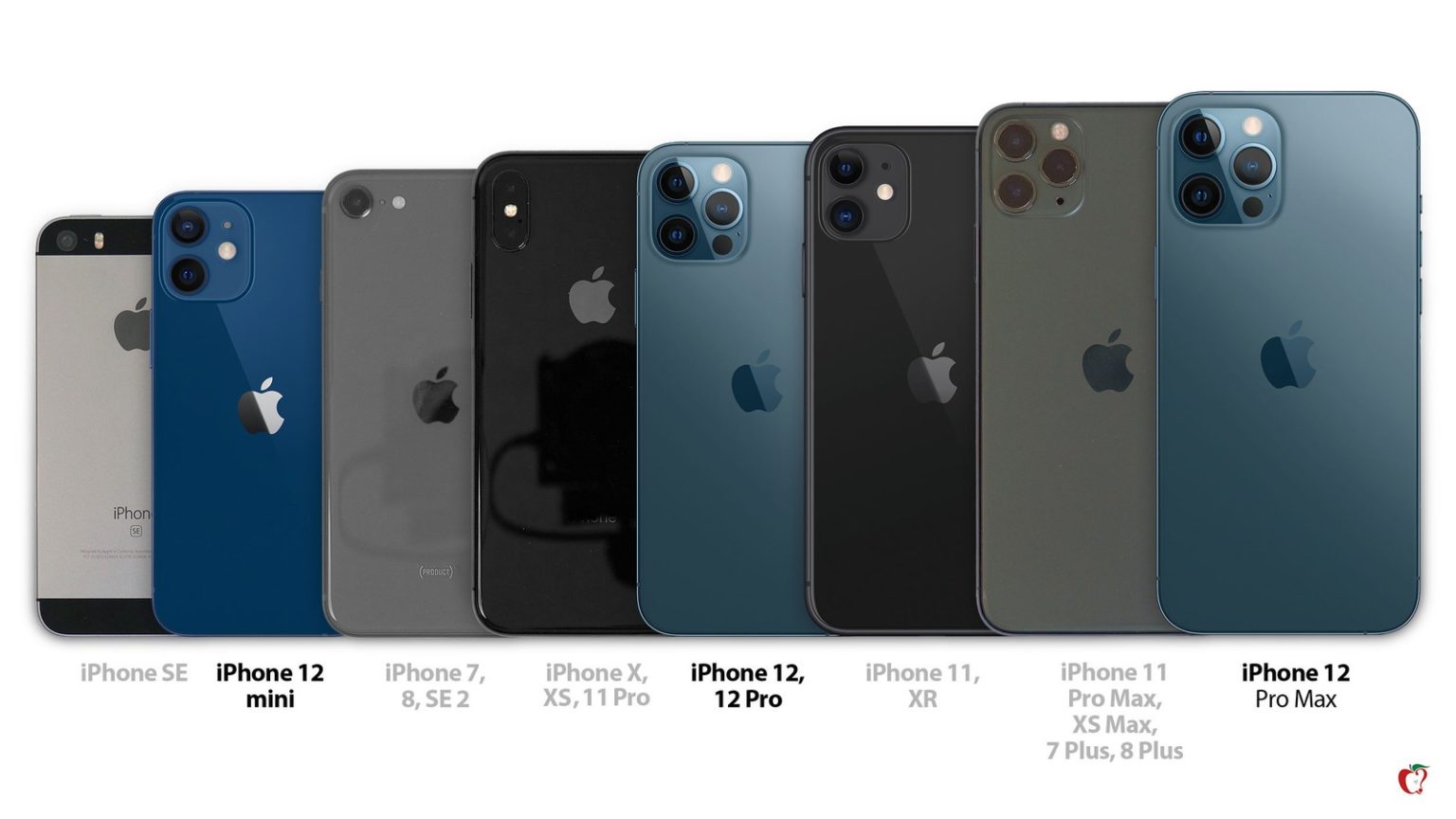
Láttu það eftir tækifæri
Finnst þér ekki gaman að hlusta á ákveðna plötu eða lagalista? Þú getur notað möguleikann á að hlusta á útvarpið eða sjálfvirkt val sem kallast „Þetta er...“ í Spotify. Allt sem þú þarft að gera er að slá inn nafn valins listamanns í leitarreitinn í forritinu - þú munt meðal annars sjá spilunarlistann „Þetta er [listamannsnafn]“, þar sem þú finnur aðeins lög úr tilgreindum listamaður, eða útvarpið, sem mun ekki aðeins spila tónlist valins listamanns, heldur einnig önnur lög í svipuðum stíl.
Samstarf um lagalista
Spilunarlistar eru frábært fyrirbæri – og þú þarft ekki að búa þá alla til sjálfur. Ef þú vilt búa til lista yfir lögin sem þú hlustaðir á með kollegum þínum í síðasta partýi eða með vinum í fríi í Spotify forritinu á iPhone geturðu búið til svokallaðan sameiginlegan lagalista. Byrjaðu að búa til lagalista og pikkaðu síðan á táknmyndina með „+“ tákninu efst til hægri. Pikkaðu á Merkja sem algengt og veldu síðan Afrita hlekk í valmyndinni. Með því að pikka á punktana þrjá fyrir neðan nafn lagalistans geturðu merkt spilunarlistann sem opinberan eða fjarlægt stöðu deilt lagalista.
Skiptu á milli tækja
Ertu með Spotify uppsett á mörgum tækjum þínum? Þá geturðu notað aðgerðina, þar sem þú getur auðveldlega og fljótt skipt um spilun á milli tölvu, síma eða jafnvel spjaldtölvu. Spotify þarf að vera í gangi á tækinu sem þú vilt spila það á og þú þarft að vera skráður inn á sama reikninginn á öllum tækjunum þínum. Eftir það er allt sem þú þarft að gera er að smella á tækistáknið meðan á spilun stendur og velja staðinn þar sem þú vilt spila lagið.
Sérsniðin að hámarki
Spotify appið fyrir iOS býður upp á víðtæka aðlögunarmöguleika á mörgum sviðum. Þegar þú pikkar á prófíltáknið þitt (á heimaskjánum efst til hægri) geturðu til dæmis virkjað Data Saver aðgerðina til að vista gögn, virkja eða slökkva á skýrum tjáningum, stilla gæði tónlistar sem spiluð er, tengja Spotify við Google kort eða flakk á iPhone og margt fleira.
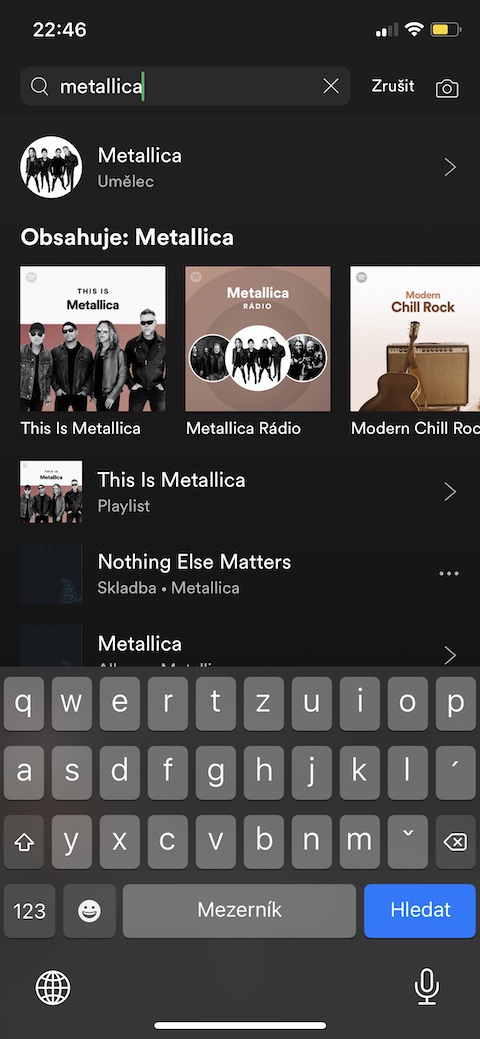





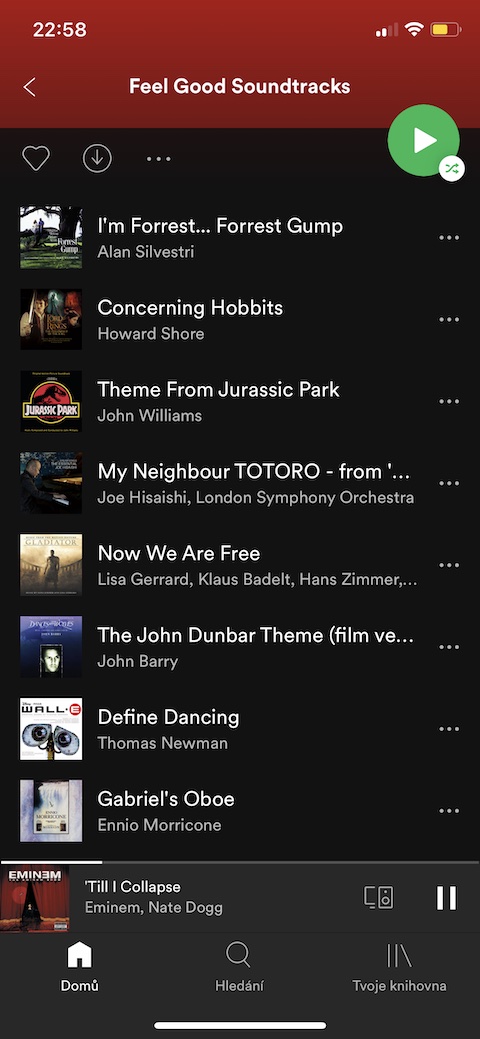
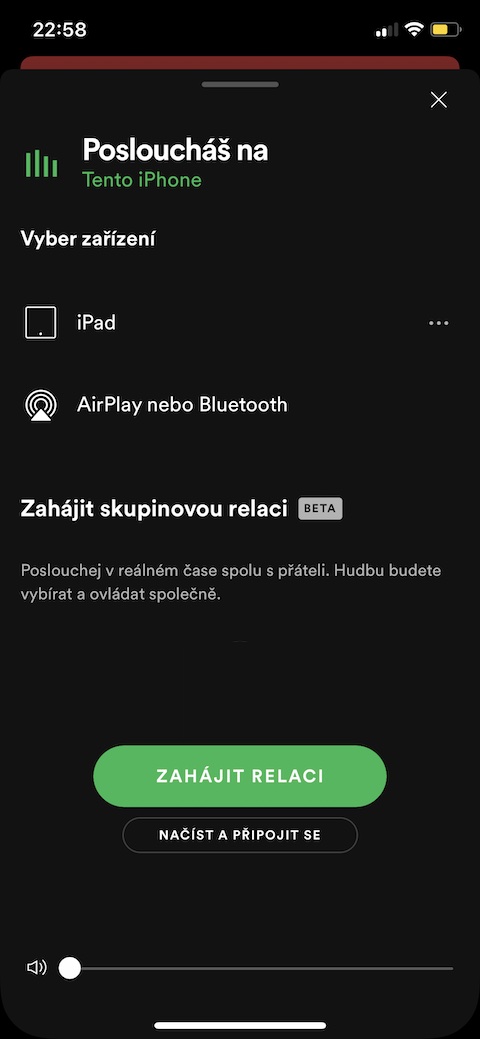

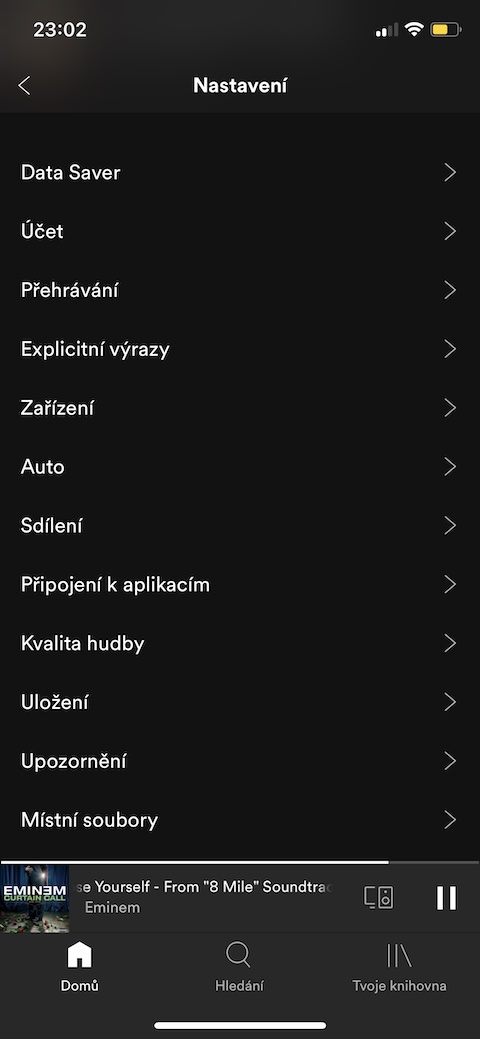
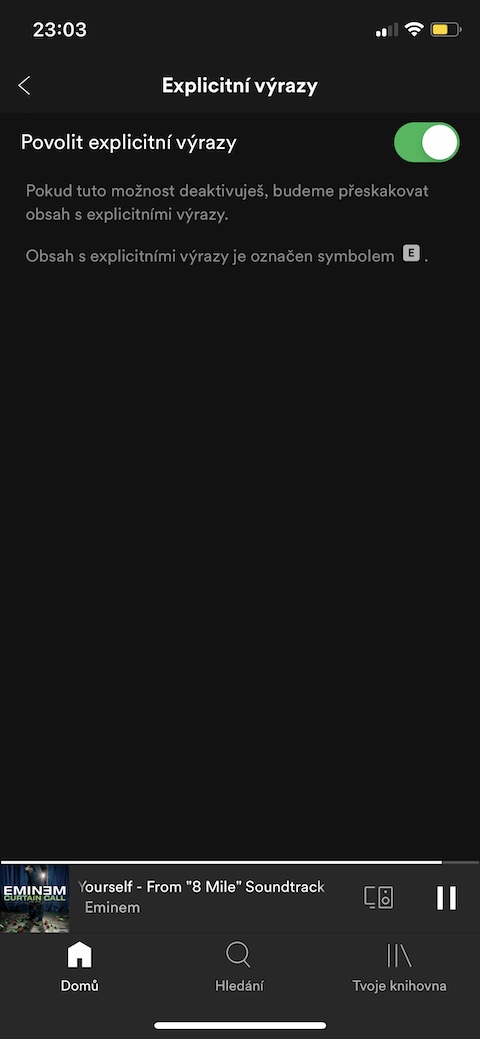

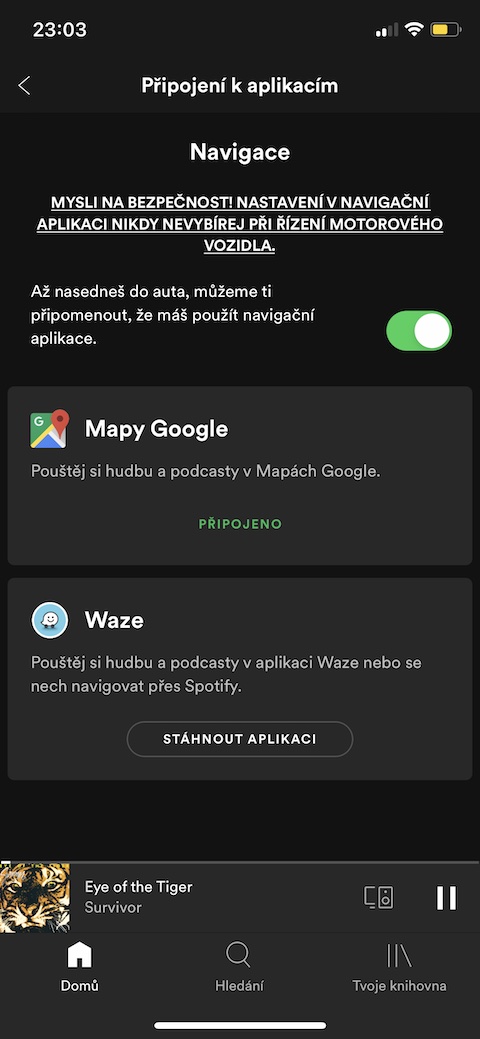
Frábært, og veistu hvernig á að láta Spotify muna hvar ég hætti að spila á hverri plötu eða lagalista?
Þegar þú kveikir á Spotify ertu með dálk neðst með síðasta lagi sem þú hlustaðir á. Smelltu á það og lagið byrjar. En varist, þegar þú byrjar að hlusta á annað lag mun það skipta yfir í lag sem þú ert að hlusta á.
Svarinu er beint til rithöfundarins Aleša.